Với vai trò là người dùng Mac và thường xuyên ghi lại các ý tưởng, công việc, hay thông tin quan trọng, bạn có thể đã quen thuộc với nhiều ứng dụng ghi chú. Apple Notes là một lựa chọn phổ biến, dễ dùng cho những ghi chú nhanh gọn. Tuy nhiên, nếu bạn đang tìm kiếm một công cụ mạnh mẽ hơn, có khả năng biến các ghi chú thô thành tài liệu chuyên nghiệp hoặc báo cáo chi tiết, thì Apple Pages chính là ứng dụng đáng để bạn xem xét nghiêm túc. Với những tính năng vượt trội về định dạng, tổ chức và khả năng cộng tác, Pages đang dần thay đổi cách tôi ghi chú, và đây là lý do tại sao tôi tin rằng nó cũng sẽ làm được điều tương tự với bạn.
Đa Dạng Mẫu Ghi Chú Giúp Cá Nhân Hóa Tối Đa
Một trong những tính năng nổi bật khiến tôi cân nhắc sử dụng Apple Pages cho việc ghi chú chính là thư viện mẫu tài liệu phong phú. Pages cung cấp một loạt các mẫu có sẵn, từ mẫu ghi chú cơ bản với định dạng sẵn như gạch đầu dòng, ngày tháng và tiêu đề, cho đến các mẫu phức tạp hơn như “Luận văn” hay “Báo cáo Đơn giản”. Điều này cho phép bạn bắt đầu ghi chú theo bất kỳ định dạng nào phù hợp với nhu cầu của mình. Tôi thường tận dụng các mẫu này cho từng dự án hoặc nhiệm vụ cụ thể.
Khác với Apple Notes, vốn chỉ cung cấp một mẫu mặc định đơn giản với ít tùy chỉnh, bộ sưu tập mẫu của Pages thực sự phù hợp cho việc tạo ra những ghi chú có tổ chức, phức tạp và dễ dàng chuyển đổi thành các tài liệu hoàn chỉnh. Hơn nữa, bạn có thể tùy chỉnh một mẫu có sẵn và lưu nó thành mẫu mới của riêng mình, mang lại sự cá nhân hóa tối đa cho quy trình ghi chú. Để truy cập mẫu ghi chú của Pages, bạn chỉ cần mở ứng dụng, sau đó chọn “Tài liệu Mới” > “Cơ bản” > “Ghi chú”.
Tùy Chọn Định Dạng Phong Phú Nâng Cao Hiệu Quả Ghi Chú
Với tư cách là một trình xử lý văn bản mạnh mẽ, Pages cung cấp rất nhiều tùy chọn định dạng để bạn tùy chỉnh ghi chú của mình. Các tùy chọn định dạng văn bản trong Apple Notes khá hạn chế, chỉ bao gồm một số kiểu phông chữ cơ bản và menu định dạng (chỉ có thể truy cập bằng cách nhấp chuột phải vào văn bản đã chọn). Mặc dù bạn có thể tăng hoặc giảm kích thước văn bản, nhưng bạn không thể chọn một kích thước phông chữ cụ thể hay tùy chỉnh màu sắc phông chữ ngoài một vài tùy chọn đặt trước.
Ngược lại, thanh bên của Pages cung cấp mọi thứ bạn cần để định dạng ghi chú theo ý muốn. Bạn có thể dễ dàng truy cập các tùy chọn phông chữ đa dạng, nhiều kiểu danh sách hơn, điều chỉnh giãn cách dòng, tạo chữ lớn đầu dòng (drop caps), thêm đường viền đoạn văn, sắp xếp văn bản thành các cột, và tạo các hộp văn bản. Tôi thường sử dụng các hộp văn bản này như những ghi chú dán (sticky notes) tạm thời cho các tài liệu ghi chú phức tạp, giúp sắp xếp thông tin mạch lạc và dễ nhìn hơn.
Bố Cục Trang Phức Tạp, Hỗ Trợ Ghi Chú Đa Phương Tiện
Bên cạnh các tùy chọn định dạng, một điều bạn có thể mong muốn từ ứng dụng ghi chú của mình là khả năng tạo các ghi chú phức tạp và chi tiết. Pages là một công cụ tuyệt vời nếu đây là mục tiêu của bạn. Mẫu ghi chú cơ bản có thể chỉ giới hạn ở một danh sách gạch đầu dòng, nhưng bạn có thể thêm nhiều yếu tố khác như hình dạng, phương tiện (ảnh, video và video web), biểu đồ, phương trình và bảng vào tài liệu của mình.
Pages cho phép bạn tạo các ghi chú tùy chỉnh, giống như một cuốn sổ lưu niệm, với vô số yếu tố trực quan, đặc biệt là thư viện hình dạng phong phú. Theo nghĩa đó, Pages có một chút “hơi hướng” của Freeform, giúp bạn tận dụng tối đa cả hai thế giới. Các yếu tố chuyên nghiệp như mục lục, số trang và ngắt trang có thể giúp biến những ghi chú thô của bạn thành các báo cáo hoặc tài liệu chuyên nghiệp ngay lập tức.
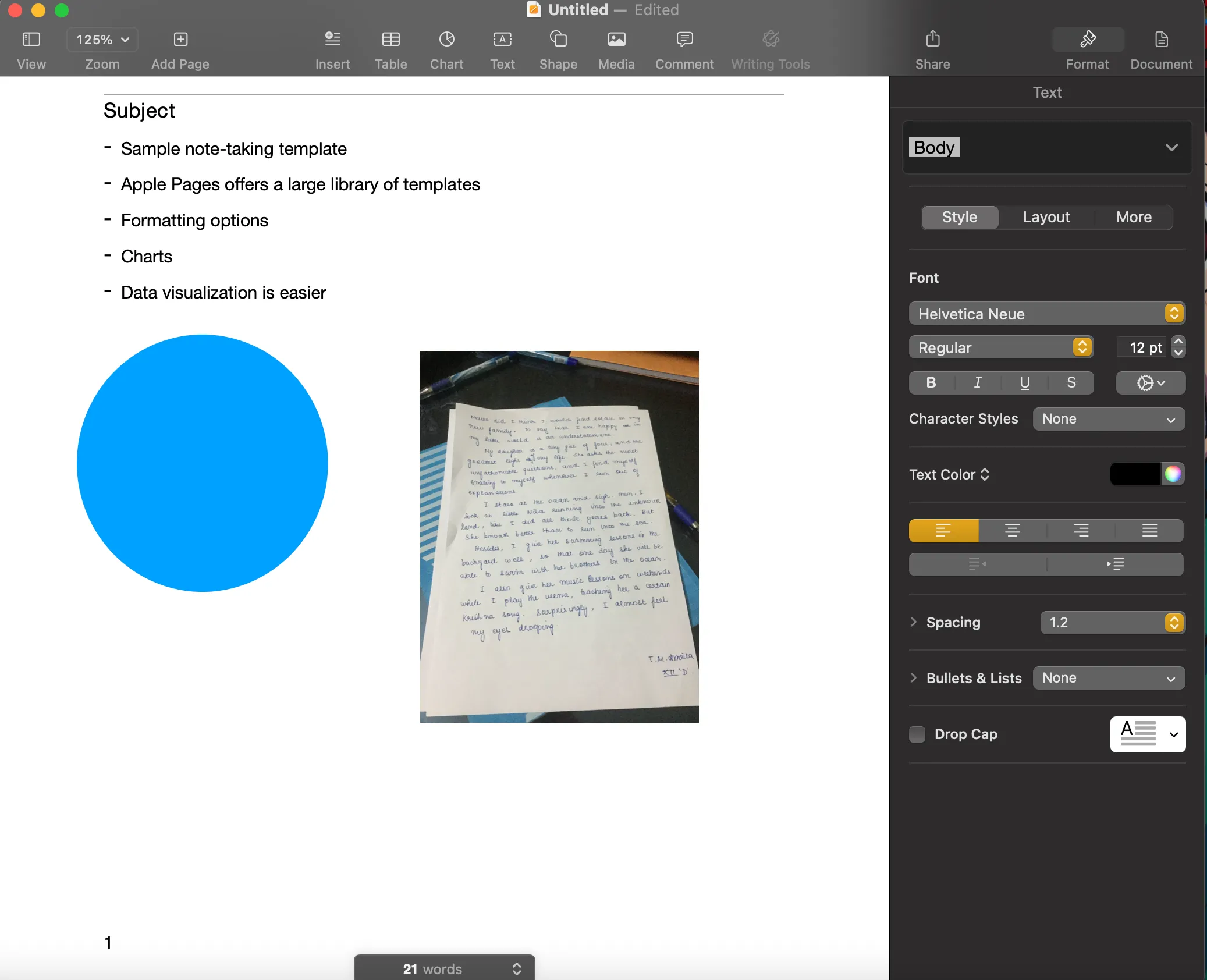 Thêm các yếu tố như ảnh, video, biểu đồ, bảng vào tài liệu Apple Pages để làm phong phú nội dung ghi chú.
Thêm các yếu tố như ảnh, video, biểu đồ, bảng vào tài liệu Apple Pages để làm phong phú nội dung ghi chú.
Công Cụ Tổ Chức Ghi Chú Nâng Cao Giúp Quản Lý Dễ Dàng
Nếu bạn khao khát những ghi chú siêu có tổ chức mà ít tốn công sức để chuyển đổi thành tài liệu cuối cùng hoặc báo cáo, Pages có một số tính năng tổ chức có thể thay đổi cách bạn cấu trúc ghi chú. Các tính năng cơ bản bao gồm số trang và ngắt trang, các phần, dòng và cột có thể giúp phân tách các phần khác nhau của ghi chú.
Bạn thậm chí có thể sử dụng dấu trang (bookmarks) bên trong tài liệu Pages để xem lại các phần quan trọng của ghi chú. Mặc dù hơi ẩn, đây là một tính năng mà tôi thường xuyên sử dụng trong các tài liệu ghi chú Pages dài của mình, vì những ghi chú đó có thể chứa các bình luận hoặc mẹo mà tôi có xu hướng quay lại.
Để thêm dấu trang vào tài liệu Pages, hãy nhấp chuột vào phần trong tài liệu Pages nơi bạn muốn đặt dấu trang. Sau đó, nhấp vào “Chèn” từ menu trên màn hình Mac của bạn và chọn “Dấu trang”. Ngoài ra, bạn có thể sử dụng phím tắt Command + “B”. Bạn có thể xem danh sách các dấu trang của mình bằng cách nhấp vào “Tài liệu” (góc trên bên phải của thanh bên) > “Dấu trang”. Nhấp vào một dấu trang để chuyển đến phần đó của tài liệu.
Bạn cũng có thể liên kết bất kỳ yếu tố nào, bao gồm văn bản, trong tài liệu Pages của mình đến một dấu trang. Để làm điều này, chọn yếu tố, sau đó nhấp vào “Định dạng” từ menu trên màn hình. Nhấp vào “Thêm Liên kết” > “Dấu trang”, sau đó chọn dấu trang của bạn từ menu thả xuống. Bạn có thể tìm thấy dấu trang bằng cách nhấp chuột phải vào yếu tố liên kết của bạn và nhấp vào “Đi đến Dấu trang”. Các yếu tố cũng có thể được liên kết đến các trang web, địa chỉ email và số điện thoại.
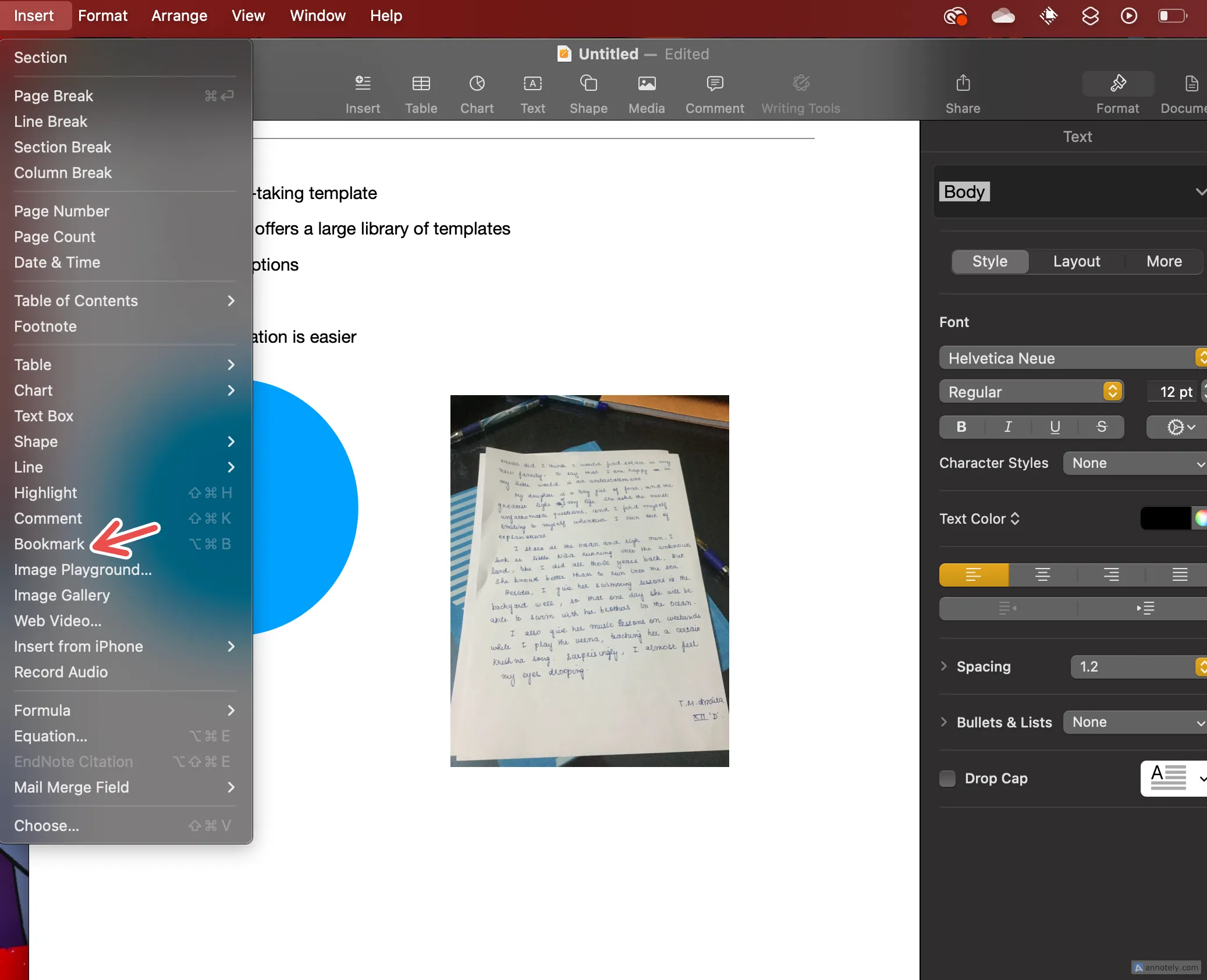 Hướng dẫn cách thêm dấu trang (bookmark) vào tài liệu Apple Pages trên Mac để dễ dàng điều hướng đến các phần quan trọng.
Hướng dẫn cách thêm dấu trang (bookmark) vào tài liệu Apple Pages trên Mac để dễ dàng điều hướng đến các phần quan trọng.
Trực Quan Hóa Dữ Liệu Mạnh Mẽ Với Biểu Đồ và Bảng Biểu
Đừng hiểu lầm: tôi vẫn yêu thích việc sử dụng Apple Notes cho việc ghi chú của mình. Nhưng xét về độ phức tạp trong việc ghi chú, Pages có lợi thế hơn Notes, đặc biệt là về các yếu tố như bảng biểu và biểu đồ. Bạn có thể chèn các biểu đồ 2D, 3D và biểu đồ tương tác, tất cả đều có thể tùy chỉnh hoàn toàn theo màu sắc, phông chữ và loại biểu đồ. Bạn có thể kiểm soát cách hiển thị từng phân đoạn hoặc yếu tố của biểu đồ và đặt biểu đồ vào một phần cụ thể trong tài liệu của mình. Dữ liệu biểu đồ của bạn cũng có thể chỉnh sửa bất cứ lúc nào và các thay đổi được phản ánh theo thời gian thực.
Bảng biểu cũng có nhiều tùy chọn định dạng hơn so với một bảng đơn giản mà bạn có thể tạo trong Notes, đây là tin tốt cho bất kỳ ai muốn tổ chức ghi chú và dữ liệu của mình tại một nơi. Mặc dù bạn không thể chèn trực tiếp một bảng tính Apple Numbers vào tài liệu Pages, nhưng bạn có thể sao chép và dán dữ liệu từ Numbers vào một bảng bạn tạo trên Pages. Ngoài ra, bạn có thể chèn trực tiếp phiên bản PDF của bảng tính vào tài liệu của mình.
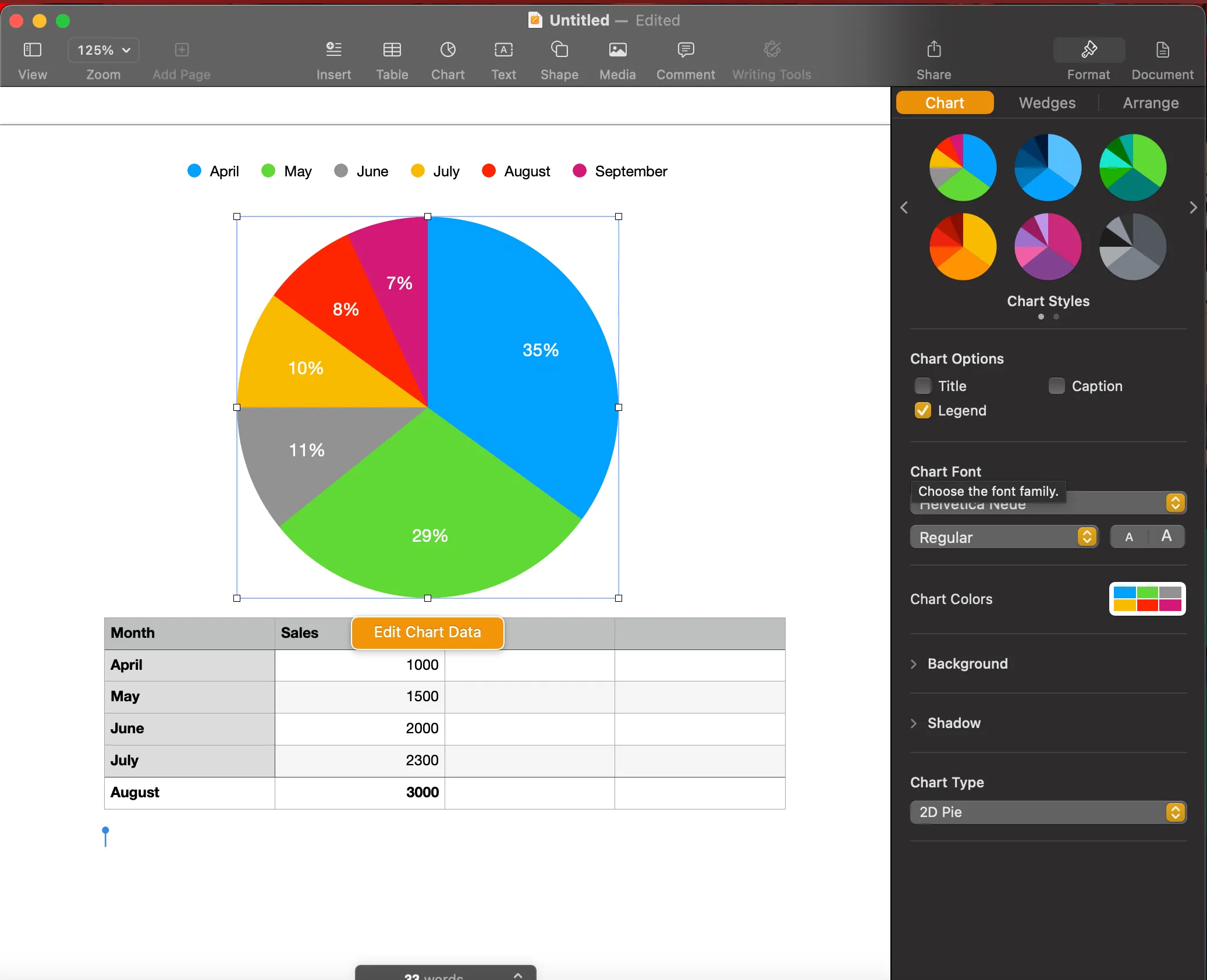 Tùy chỉnh biểu đồ và bảng biểu trong Apple Pages, minh họa khả năng trực quan hóa dữ liệu mạnh mẽ của ứng dụng này.
Tùy chỉnh biểu đồ và bảng biểu trong Apple Pages, minh họa khả năng trực quan hóa dữ liệu mạnh mẽ của ứng dụng này.
Khả Năng Xuất Và Cộng Tác Vượt Trội Cho Việc Chia Sẻ Ghi Chú
Apple Notes có thể xuất ghi chú dưới dạng tài liệu PDF, điều này rất tiện lợi khi chia sẻ ghi chú hoặc chỉ đơn giản là tạo một tài liệu để tham khảo. Nhưng Pages có lợi thế hơn Notes nếu bạn đang tìm kiếm nhiều hơn một tệp PDF. Các ghi chú bạn tạo trên Pages có thể được xuất ra nhiều định dạng khác nhau, bao gồm:
- Word
- EPUB
- Plain Text
- Rich Text Format
- Images
Khả năng chuyển đổi tài liệu Pages thành tài liệu Microsoft Word đã thực sự là một cứu cánh vì tôi thường sử dụng Word để soạn thảo các báo cáo cụ thể hoặc cộng tác với những người không sử dụng Pages.
Về mặt cộng tác, tài liệu Pages cũng có thể giúp bạn chia sẻ ghi chú với cả người dùng Apple và những người không phải người dùng Apple (một lợi thế mà Notes hoàn toàn thiếu). Bạn có thể chia sẻ một liên kết mời để các cộng tác viên chỉnh sửa tài liệu của bạn và kiểm soát xem các thay đổi có thể được thực hiện chỉ bởi những người có liên kết trực tiếp hay thậm chí bởi những người mà cộng tác viên của bạn chia sẻ liên kết đó.
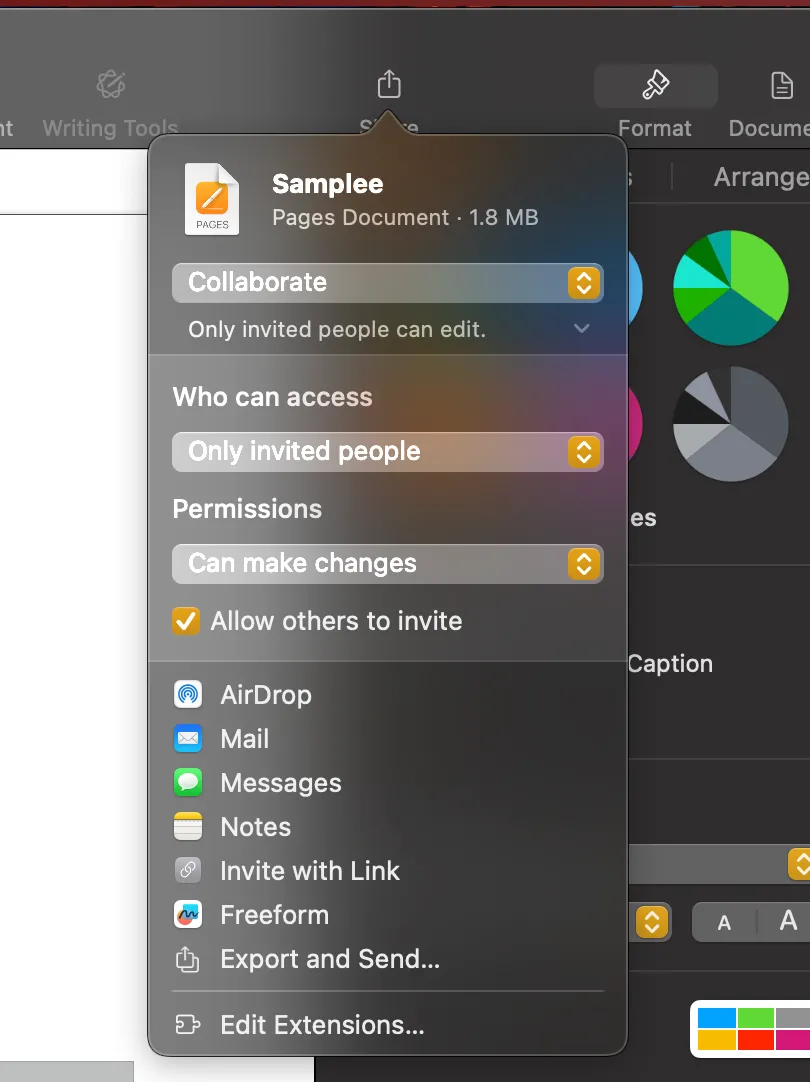 Thiết lập quyền chia sẻ và cộng tác trên tài liệu Apple Pages, cho phép người dùng kiểm soát ai có thể xem và chỉnh sửa nội dung.
Thiết lập quyền chia sẻ và cộng tác trên tài liệu Apple Pages, cho phép người dùng kiểm soát ai có thể xem và chỉnh sửa nội dung.
Kết Luận
Mỗi ứng dụng ghi chú, dù là Apple Notes hay Apple Pages, đều có những bộ tính năng riêng biệt phù hợp với các loại hình ghi chú khác nhau. Mặc dù tôi vẫn có thể sử dụng nhiều ứng dụng để ghi chú tùy thuộc vào mức độ đơn giản hay phức tạp mà tôi cần, nhưng bộ tính năng toàn diện của Pages chắc chắn đã gây ấn tượng đủ để khiến tôi coi đây là một ứng dụng hàng đầu. Nếu bạn là người dùng Mac đang tìm kiếm một công cụ ghi chú mạnh mẽ, cho phép định dạng phong phú, tổ chức chặt chẽ, trực quan hóa dữ liệu hiệu quả và khả năng cộng tác linh hoạt, Apple Pages xứng đáng là lựa chọn hàng đầu cho bạn. Hãy thử nghiệm và chia sẻ trải nghiệm của bạn về việc sử dụng Pages để ghi chú trong phần bình luận bên dưới nhé!


